Enviar mensagens com o Acesso assistido no iPad
Uma pessoa que use o Acesso assistido no iPad pode usar a aplicação Mensagens ![]() para comunicar com a família, os amigos e outras pessoas de confiança (como cuidadores) através de selfies de vídeo, emoji ou texto.
para comunicar com a família, os amigos e outras pessoas de confiança (como cuidadores) através de selfies de vídeo, emoji ou texto.
Se a aplicação Mensagens não estiver no ecrã principal, pode adicioná-la. Consulte Adicionar, remover e personalizar aplicações para o Acesso assistido.
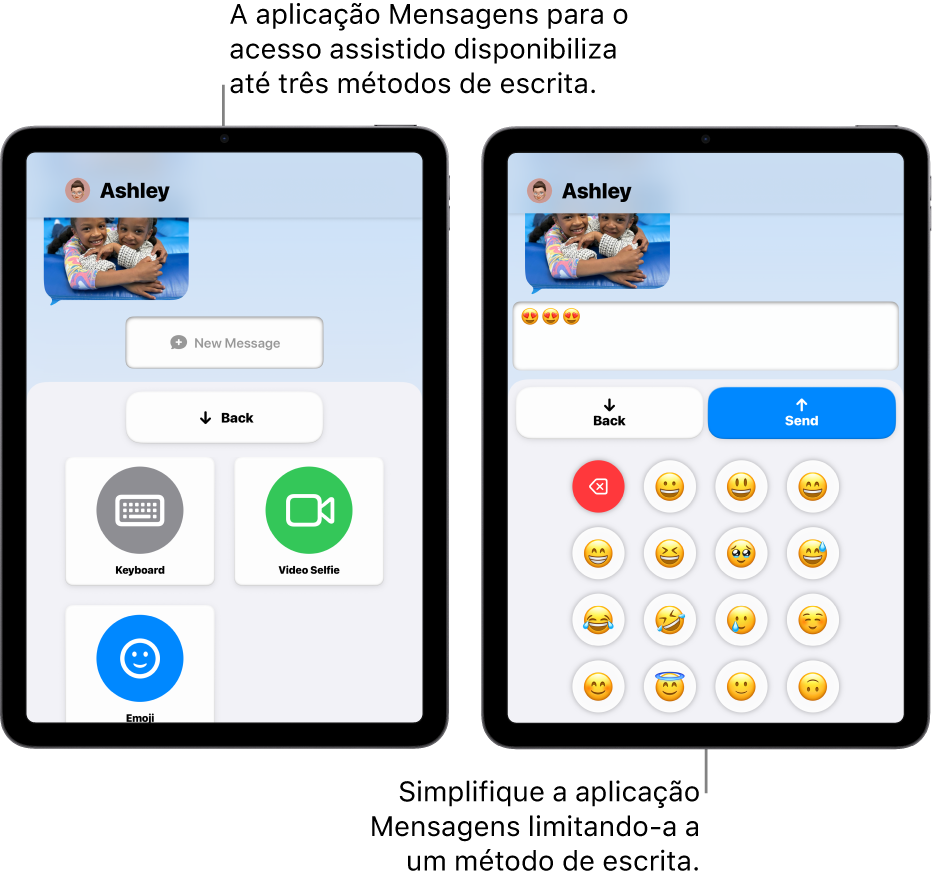
Enviar mensagens
Entre no Acesso assistido, se este não estiver ativo e, depois, aceda à aplicação Chamadas
 .
.Proceda de uma das seguintes formas:
Enviar uma mensagem a um contacto favorito: toque num contacto e, depois, toque em “Nova mensagem”.
Enviar uma mensagem a qualquer contacto: toque em “Contactos”, toque num contacto e, depois, toque em “Nova mensagem”.
Responder a uma conversa recente: toque em “Recentes”, toque numa conversa e, depois, toque em “Nova mensagem”.
Se os contactos esperados não estiverem visíveis, certifique-se de que foram adicionados à lista de pessoas a quem a pessoa que usa o Acesso assistido pode enviar mensagens. Consulte Configurar a aplicação Mensagens para o Acesso assistido.
Se estiver disponível mais de um método de escrita, toque naquele que pretende utilizar (Teclado, Selfie de vídeo ou Emoji).
Dica: pode simplificar a aplicação Mensagens ativando apenas um método de escrita (como “Selfie de vídeo” ou “Emoji”). Após a pessoa que usa o Acesso assistido escolher a quem pretende enviar uma mensagem, pode começar a criar a mensagem sem ter de escolher primeiro um método de escrita.
Proceda de uma das seguintes formas:
Enviar uma selfie de vídeo: toque em “Gravar”, grave a mensagem, toque em “Parar” e, depois, toque em “Enviar”.
Enviar uma mensagem com emoji ou texto: digite a mensagem e, depois, toque em “Enviar”.
Se tiver ativado a opção “Mostrar emblemas de notificações” e a pessoa que usa o Acesso assistido receber uma mensagem de um contacto para o qual tem permissão para enviar mensagem, é possível enviar uma mensagem de volta e o ecrã bloqueado e a aplicação Mensagens mostram um ícone de notificações. Para ver quem enviou a mensagem, aceda à aplicação Mensagens. Se a mensagem não for de um contacto favorito, toque em “Recentes”.
Em qualquer ecrã no Acesso assistido, a pessoa que usa o Acesso assistido pode sempre tocar em “Anterior” para voltar ao ecrã anterior.